如何使用 PowerPoint 作為提詞器
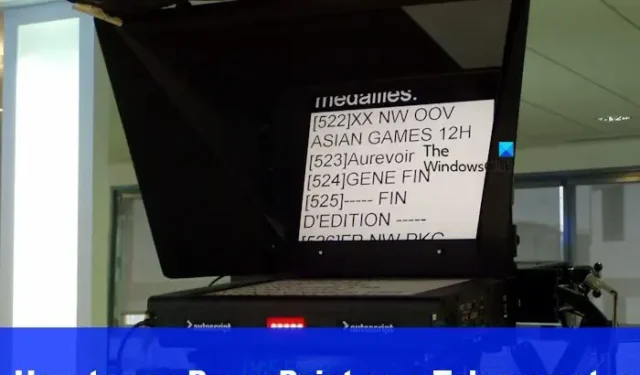
在進行演示或演講時,要讓一個人記住所有內容並不容易,所以這就是提詞器發揮作用的地方。然而,並不是每個人都有提詞器,那又怎樣呢?嗯,最好的辦法就是使用 Microsoft PowerPoint 作為提詞器。
您看,一個專業的提詞器系統要花費數千美元,可能超出您的承受能力。但當涉及到 PowerPoint(簡單且經濟實惠的 Office 365 訂閱)時,您馬上就擁有了一個功能強大的提詞器。
什麼是提詞器?
提詞器是一種讓演示者從視覺角度訪問他們需要講話的文本的設備。提詞器使讀者能夠與觀眾保持目光接觸,同時在整個過程中發出即興的聲音。
現在,在我們開始之前,您必須首先私下查看您的演講者筆記。添加到演講者註釋中的文本將在提詞器中使用,因此請確保已設置並準備就緒。
如何使用 PowerPoint 中的提詞器功能
如果您想了解如何使用 Microsoft PowerPoint 中的提詞器功能,那麼此處的信息將解釋您需要了解的所有信息。
- 打開演示文稿
- 轉到從頭開始
- 選擇提詞器
1]打開演示文稿
首先,您需要啟動將使用提詞器的演示文稿。那麼,讓我們解釋一下如何有效地完成這項工作。
首先啟動 Microsoft PowerPoint 應用程序。
完成後,您可以選擇打開一個新的演示文稿或之前創建並保存的演示文稿。
2] 轉到從頭開始
接下來,您必須單擊頂部的“錄製”菜單。
從那裡,導航至“從頭開始”,然後單擊按鈕開始演示。
3]選擇提詞器
現在,單擊“從頭開始”從前面開始演示後,現在是時候啟動並運行提詞器了。
查看右下角並選擇Views。
單擊菜單中的提詞器選項。
您的筆記現在將顯示在幻燈片上方。您可以繼續閱讀它,就像您正在使用專業的提詞器一樣。
請記住,筆記不會自動滾動,因此如果必須滾動,則必須手動執行此操作。並不理想,但比購買專業的提詞器設備要好。
如何錄製自己演示的 PowerPoint 演示文稿?
首先,您必須打開要開始錄製的幻燈片。之後,查看 PowerPoint 窗口的右上角並選擇“錄製”。當您覺得時間合適時,單擊圓形的紅色“錄製”按鈕。等待倒計時開始,然後繼續講話。
如何讓我的 PowerPoint 朗讀給我聽?
仔細查看快速訪問工具欄,然後單擊自定義快速訪問工具欄選項。完成後,選擇更多命令。然後通過從列表中選擇命令轉到所有命令。最後,向下滾動到“說話”命令並選擇它,然後單擊“添加”按鈕和“確定”。



發佈留言